Table of Contents
設置した IoT デバイス
さっそくですが、個室に設置した IoT デバイスを紹介します。
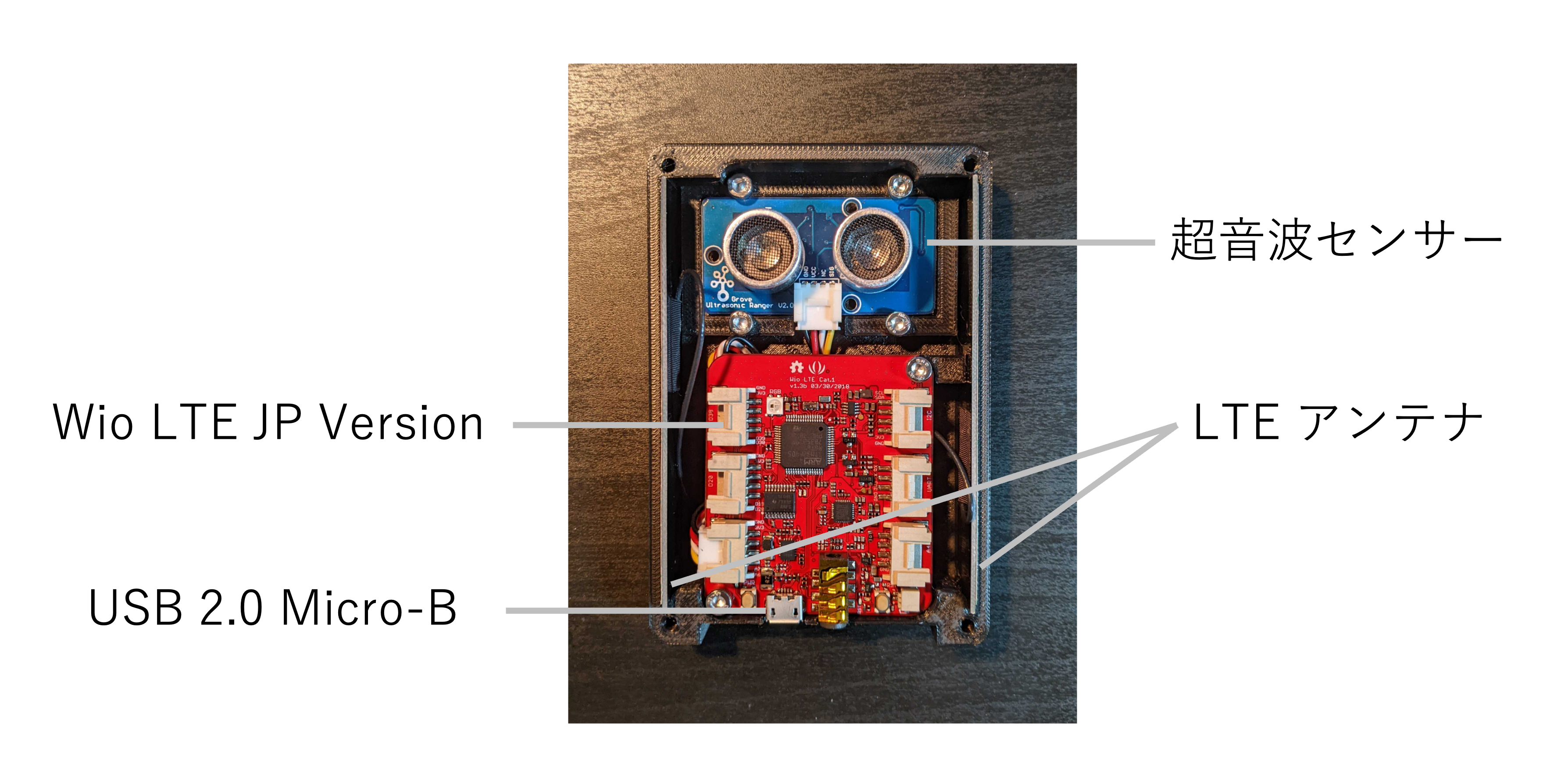
"いる"/"いない" の判断には超音波センサーを使いました。
デバイスの材料は以下です。
| 材料 | 値段 | 備考 |
|---|---|---|
| Grove IoT スターターキット | 17,578 円 | Wio LTE と 超音波センサー を使用 |
こちらは、なんと ! Grove IoT スターターキット にあるものだけで作成できます!
「試しに買ったけど余っているんだよなー」という方は是非、作ってみてください〜。
設置したら以下のようになります。

- ケース: 3D プリンタで 花園 が作ってくれました
- 洗練されたシックなデザイン
- 設置: 壁がフェルトだったので、マジックテープで付けています
- 壁を傷つけずに設置可能
- 給電: 個室にある USB を利用しています
設置に必要な部材は以下です。
| 部材 | 値段 | 備考 |
|---|---|---|
| アクリルケース | 2,580 円 | 市販のものだとこのくらいのお値段 |
| USB ケーブル | 612 円 | 2 本分のお値段 |
| マジックテープ | 655 円 | 10 cm くらいしか使っていない |
なぜ超音波センサーにしたのか ?
人を感知するものとしては、人感センサー (赤外線) が有名かと思います。
が、動きがないと "いない" と判断されるという落とし穴があります
(トイレで、照明が消えて手を振ったことがある人もいるかと思います)。
人がいる間は反応し続ける、超音波センサーを選びました。
なぜ LTE にしたのか ?
そこに Grove IoT スターターキット があったから、、、
Wi-Fi で社内ネットワークに接続するというのは、一見簡単で、お手軽に思います。
が、そこは社内ネットワーク、重要な情報にアクセスできてしまうパスワードを、IoT デバイスが持つことに。。
実は、LTE の方が社内ネットワークに影響を与えず、セキュアで手軽に試せるのです!
ユーザーインターフェース
他の IT の会社でもそうでしょうが Fusic では Slack が日常的なコミュニケーションツールとして使われています。
Slack には スラッシュコマンド という、特定のアクションを簡単に呼べる仕組みがあります。
Slack を日常的に使っているのであれば、 Web ページを開くよりも身近なインターフェースであるため、今回はスラッシュコマンドを選びました。
今回作成したスラッシュコマンドを実行すると、以下のようなメッセージが返ってきます。

数字が部屋番号で、🟥 が空いていない、🟩 が空いている、ということを示します。
文字で書かれるより直観的に分かる!
システム構成
システム構成を以下に示します。
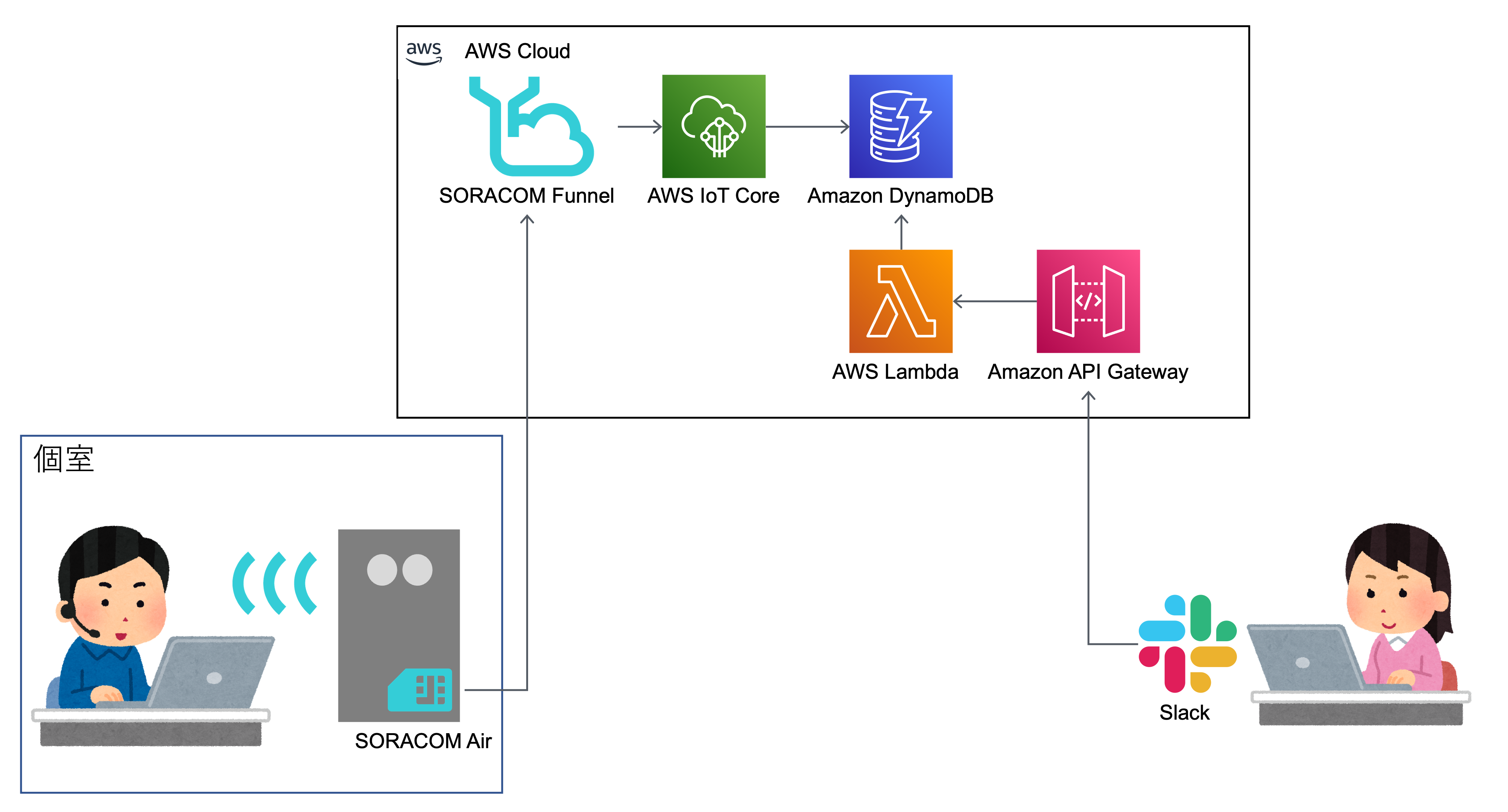
-
収集フロー
- 個室の利用状況を IoT デバイスが 超音波センサー で判断
- SORACOM Air から LTE で SORACOM Funnel へデータを送信
- SORACOM Funnel から AWS IoT Core を使って Amazon DynamoDB にデータを保存
-
表示フロー
- Slack のスラッシュコマンドを実行すると
- Amazon API Gateway から AWS Lambda が実行され
- AWS Lambda が Amazon DynamoDB から利用状況を取得し、返す
利用したサービスは以下です。
| サービス名 | 初期費用 | サービス使用量 | 備考 |
|---|---|---|---|
| SORACOM Air | 1,287 円 | 330 円/月 | plan-D (データ通信のみ/D-300MB) |
| SORACOM Funnel | 0 円 | 0 円/月 | 月間 50,000 リクエストまで毎月無料 |
| AWS IoT Core | AWS IoT Core の料金 | メッセージング、ルールエンジンを利用 | |
| Amazon DynamoDB | Amazon DynamoDB 料金 | プロビジョニング済みキャパシティーモードを利用 | |
| Amazon API Gateway | Amazon API Gateway の料金 | REST API を作成 | |
| AWS Lambda | AWS Lambda 料金 | 今回は Ruby で実装 |
収集フローの実装
以下の作業を実施することで、個室の利用状況を IoT デバイスで取得し DynamoDB に保存できます。
- 収集フロー
Wio LTE の実装
超音波センサーを用いて、"いる"/"いない" を判定し、状態を SORACOM Funnel に送信する、プログラムを Wio LTE に実装します。
Wio LTE、超音波センサーのセットアップについては、 SORACOM IoT レシピ:IoTでジェスチャーシステム が詳しいので、こちらをご参照ください。
今回のソースは こちら
ソースだけだと分からないと思いますので、フローチャートを書きました。
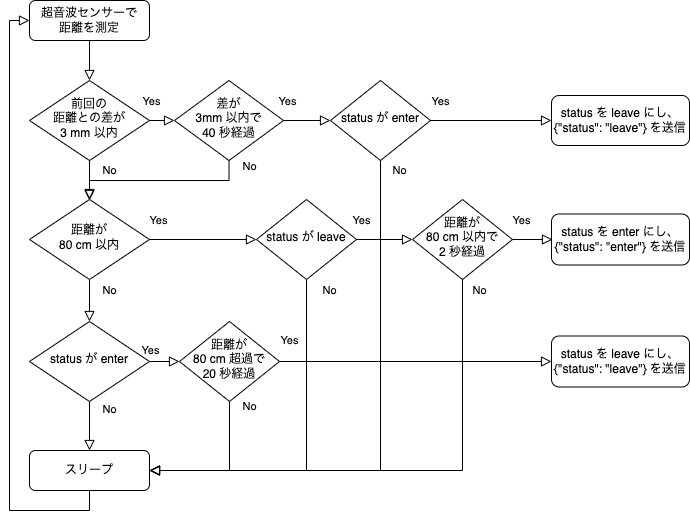
↓動かすとこんな感じ

LTE の色の意味は以下のようになってます。
- 緑 = 'leave' (近くに何もない)
- 赤 = 'enter' (近くに何かある)
- 青 = 'leave' (動きがない)
SORACOM Funnel で AWS IoT Core に送る設定
Wio LTE からのデータを AWS IoT Core まで送るためには、SORACOM Funnel、 AWS IAM、AWS IoT Core の設定が必要です。
AWS IoT アダプターを使用する に詳しく書かれています。
AWS IoT アダプターを使用する の ステップ 4 までを実施すれば、ここで実現したい、 AWS IoT Core への送信が実現できます。
DynamoDB テーブルの作成
Wio LTE からのデータを貯めるのに、Amazon DynamoDB を利用します。
今回は、
- パーティションキー: imsi (文字列)
- ソートキー: timestamp (数値)
でテーブルを作成します。
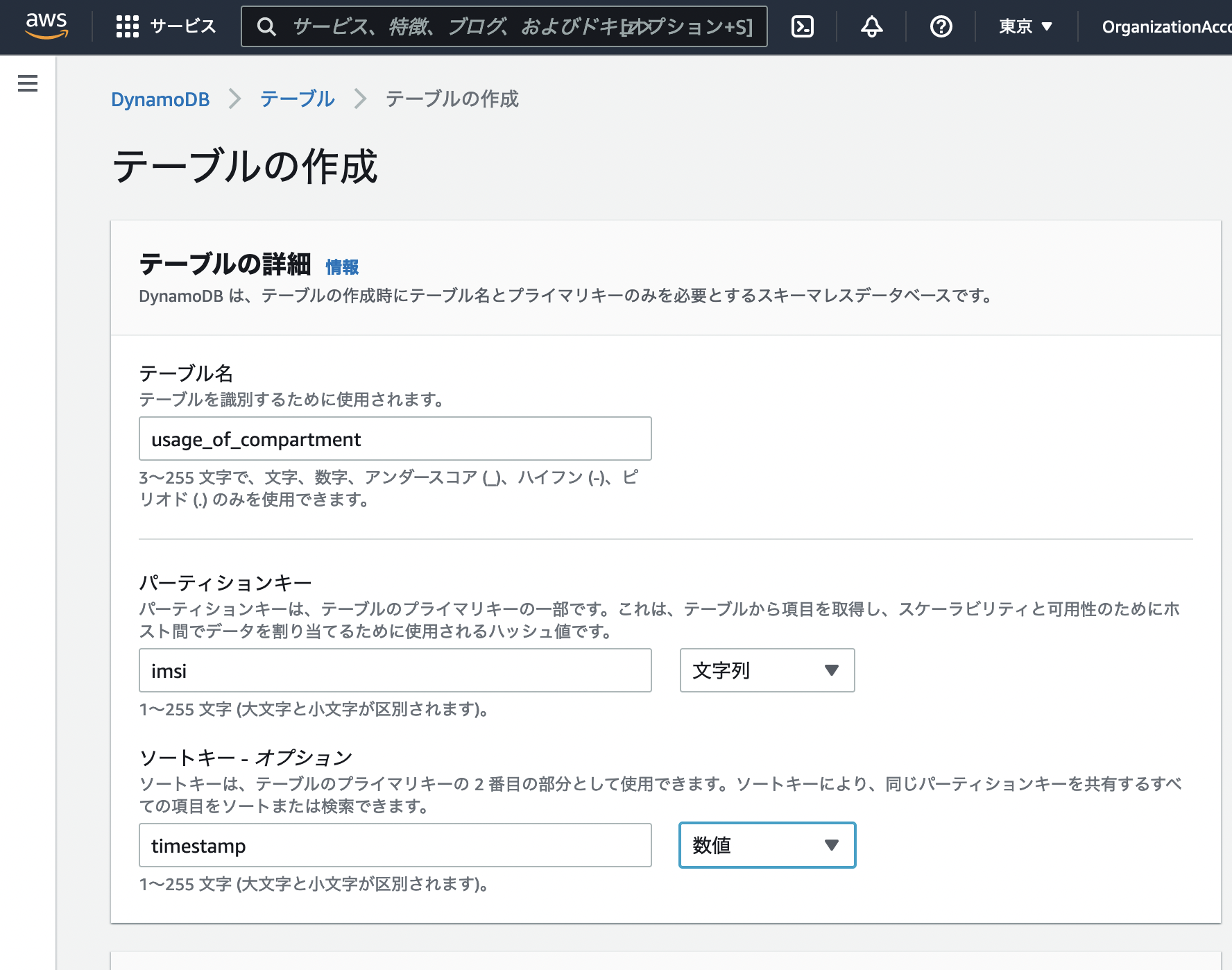
DynamoDB へデータを送る AWS IoT ルールの作成
AWS IoT Core から、作成した Amazon DynamoDB のテーブルへ送るための設定を実施します。
AWS IoT アダプターを使用する は、Amazon SNS でメール通知する手順ですので、これを Amazon DynamoDB へデータを送るルールにしたいです。
AWS IoT アダプターを使用する の ステップ 6 において、
アクションの追加で、DynamoDB テーブル (DynamoDBv2) の複数列にメッセージを分割する を選択し、
アクションの設定において、作成したテーブル名を指定、ロールの作成 を実施して、アクションを追加します。
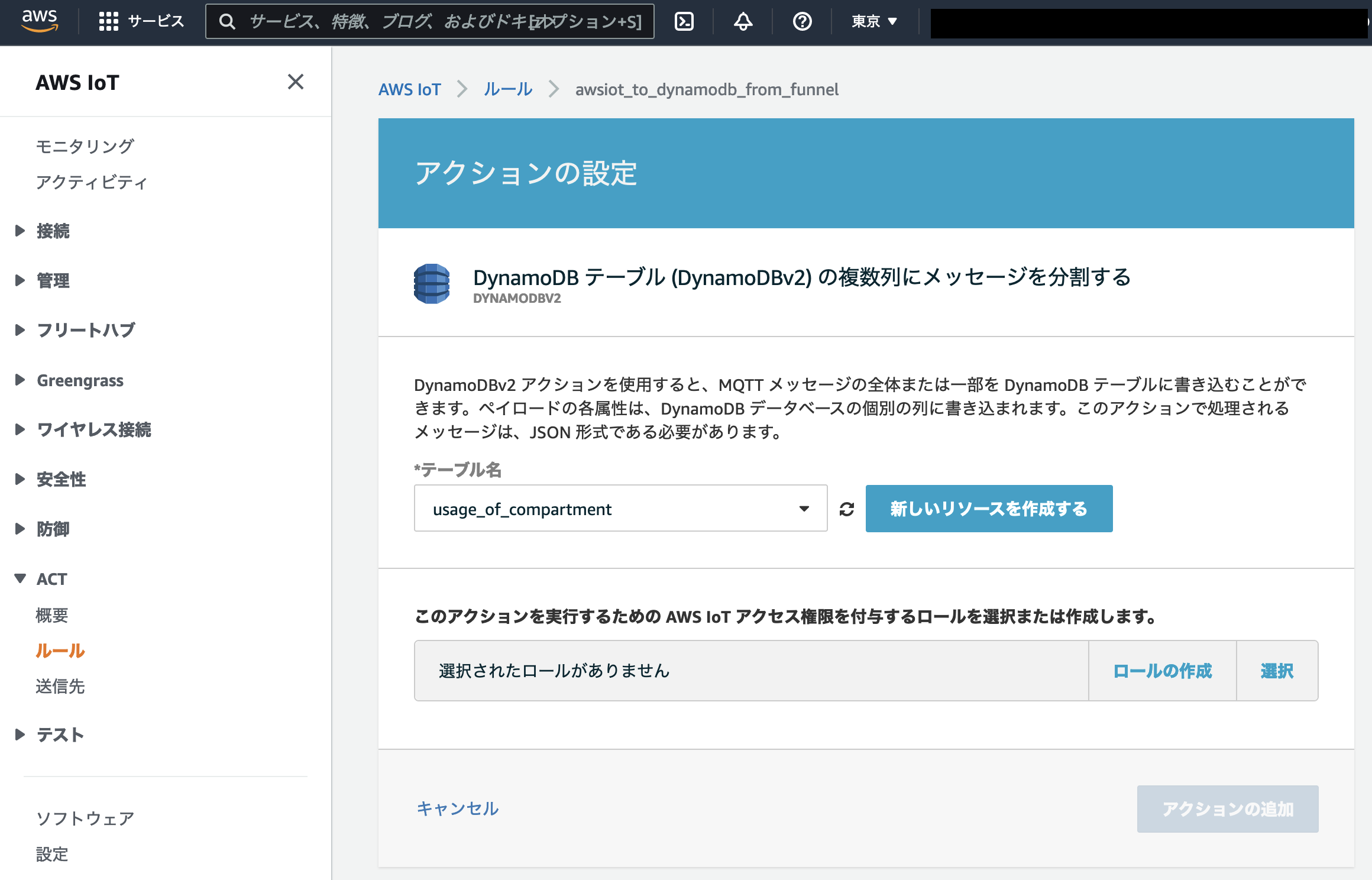
これで、データが保存されているはずです。
IoT デバイスを起動し、DynamoDB にデータが保存されているか、確認してみてください。
表示フローの実装
以下の作業を実施することで、Slack のスラッシュコマンドから DynamoDB の保存された個室の利用状況を表示できます。
- 表示フローの実装手順
Lambda の実装
AWS Lambda にて Amazon DynamoDB から個室の状態を取得し、Slack へのメッセージを返すプログラムを作成します。
Lambda で実行する Ruby のソースコードを以下に示します。
処理の大まかな流れは、
- Slack slash コマンドのパラメータから token を取得し、検証する。
- DynamoDB から IMSI ごとの最新データを取得する。
- 部屋が空いてたら 🟩 空いてなかったら 🟥 のメッサージを返す。
です。
require 'uri'
require 'aws-sdk'
TABLE_NAME = 'usage_of_compartment'.freeze
IMSI_LIST = [ 'xxxxxxxxxxxxxxx', 'yyyyyyyyyyyyyyy', 'zzzzzzzzzzzzzzz' ].freeze
STATUS_EMOJI = { 'leave' => '🟩', 'enter' => '🟥' }.freeze
def lambda_handler(event:, context:)
params = Hash[URI::decode_www_form(event['body-json'])]
return { text: 'Unauthorized' } unless params['token'] == ENV['SLACK_APP_TOKEN']
message = ''
IMSI_LIST.each_with_index do |imsi, index|
response = latest_room_status(imsi)
message += "#{index + 1} #{STATUS_EMOJI[response]} "
end
{ text: message }
end
def latest_room_status(imsi)
query = {
table_name: TABLE_NAME,
limit: 1,
scan_index_forward: false,
key_condition_expression: 'imsi = :imsi',
expression_attribute_values: { ':imsi' => imsi }
}
client = Aws::DynamoDB::Client.new
response = client.query(query)
return 'leave' if response[:count] == 0
response.dig(:items, 0, 'payloads', 'status')
end
IMSI_LISTは実際の IMSI に書き換えてください。SLACK_APP_TOKENを環境変数に設定する必要があります (Slack アプリの Verification Token を Lambda に設定 参照)。
Lambda から DynamoDB への接続設定
このままでは、AWS Lambda から Amazon DynamoDB へのアクセス権限がないため、権限を付与します。
アクセス権限、実行ロール、ロール名のところにあるリンクをクリックし、Lambda のアクセス権限ロールを開きます。
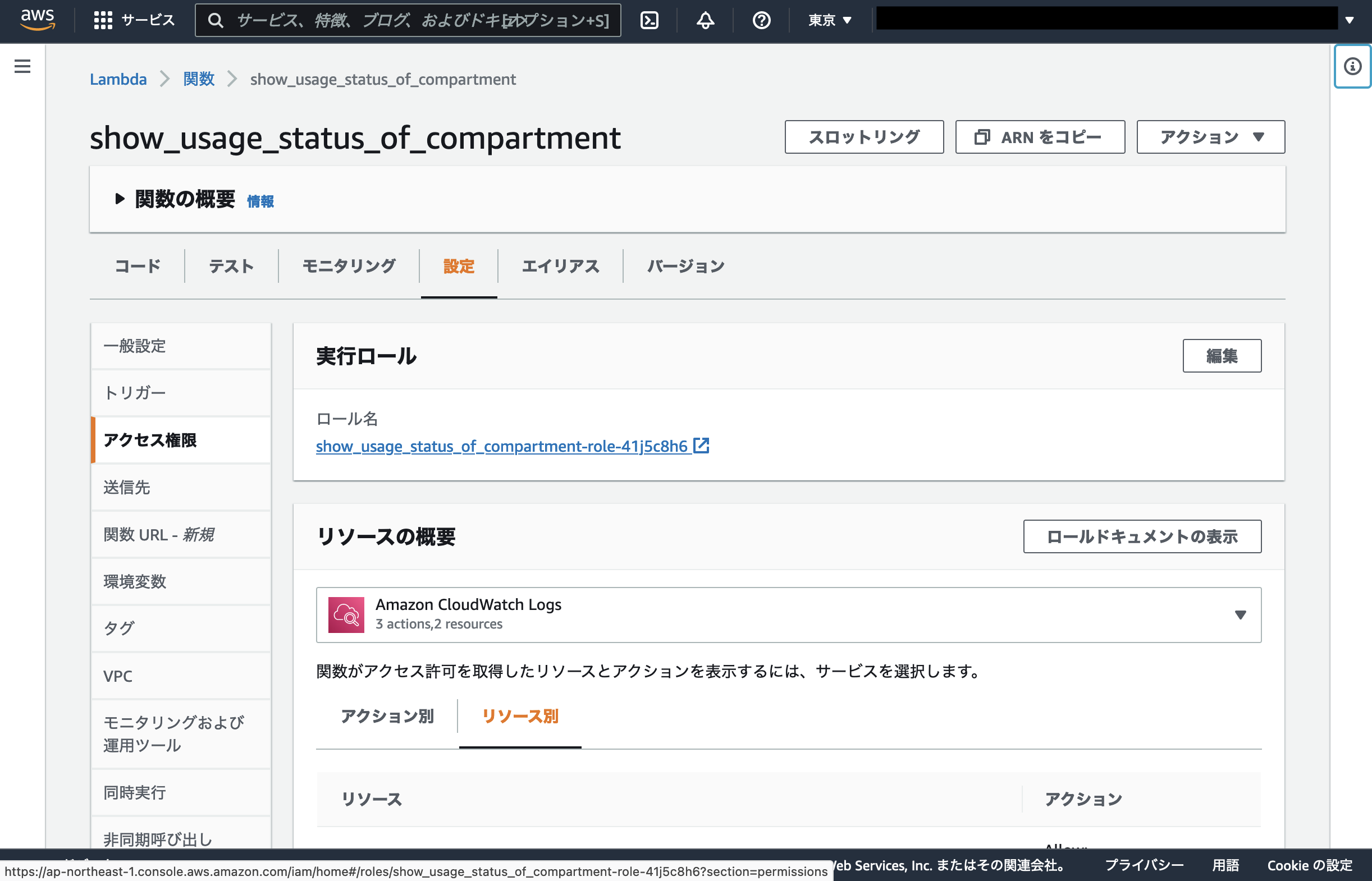
AmazonDynamoDBReadOnlyAccessを選択し、ポリシーをアタッチをクリックします。
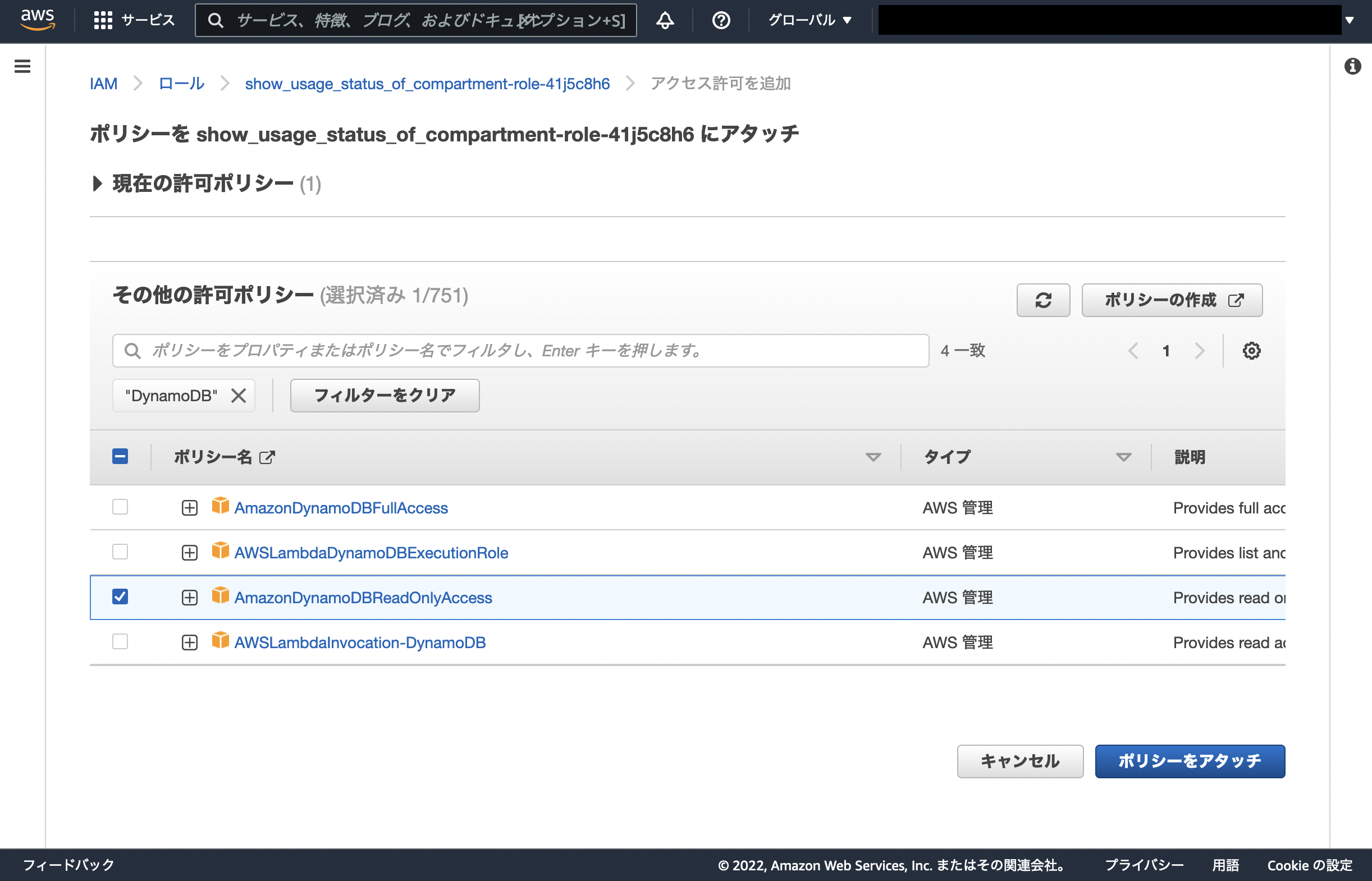
Slack スラッシュコマンド向け API Gateway の作成
Slack スラッシュコマンドからは、HTTP の POST リクエストがくるため、リクエストを受ける REST API を Amazon API Gateway で作成します。
HTTP POST リクエストが来たら、作成した Lamdba を呼び出すよう、設定します。
- REST API を作成し、POST のメソッドに作成した Lambda を指定します。
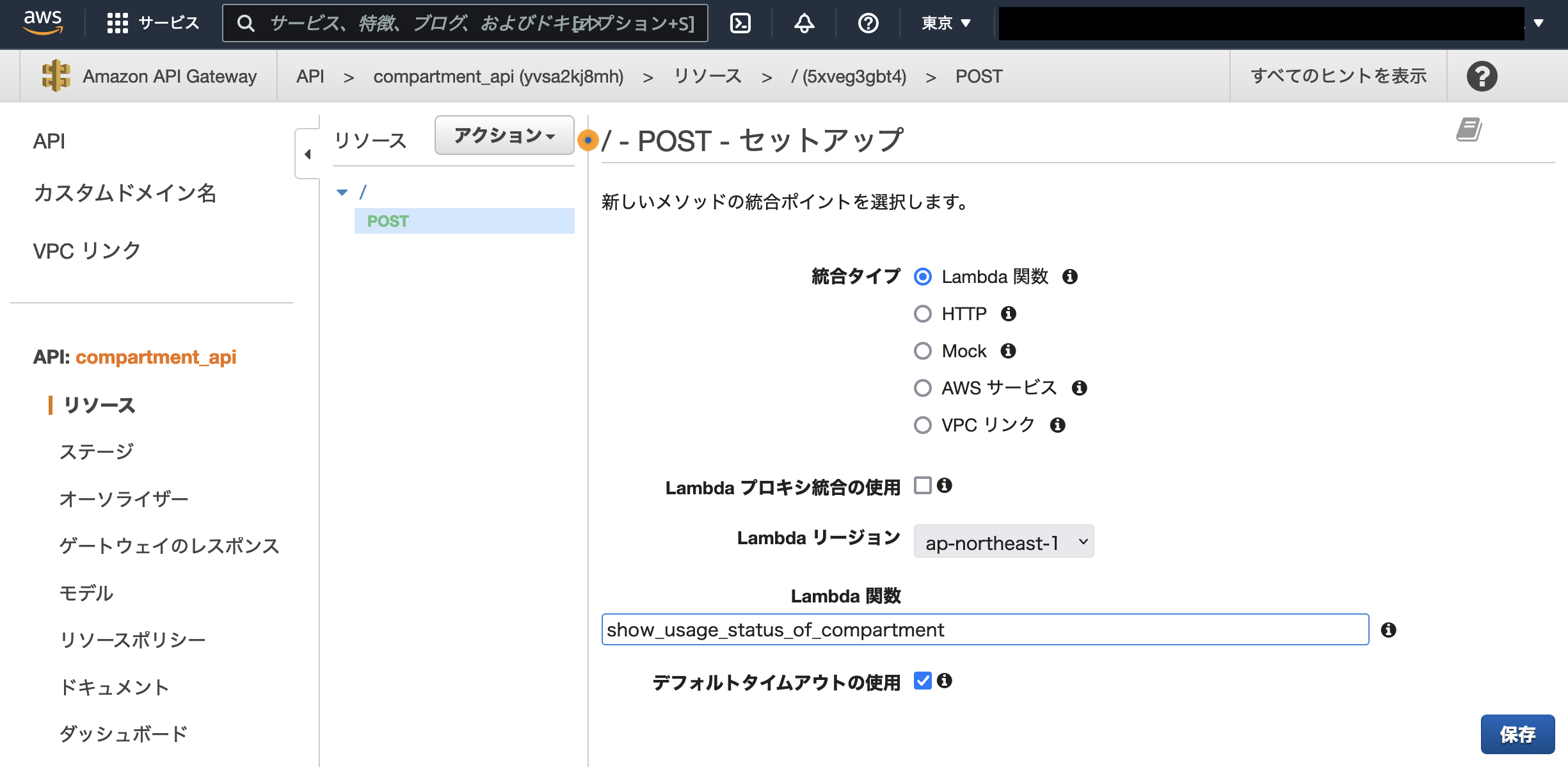
POSTの統合リクエストから Slack スラッシュコマンドを受けるためのマッピングテンプレートを設定します。テンプレートが定義されてない場合 (推奨)を選択しマッピングテンプレートの追加からapplication/x-www-form-urlencodedを選択テンプレートの生成からメソッドリクエストのパススルーを選択し、保存
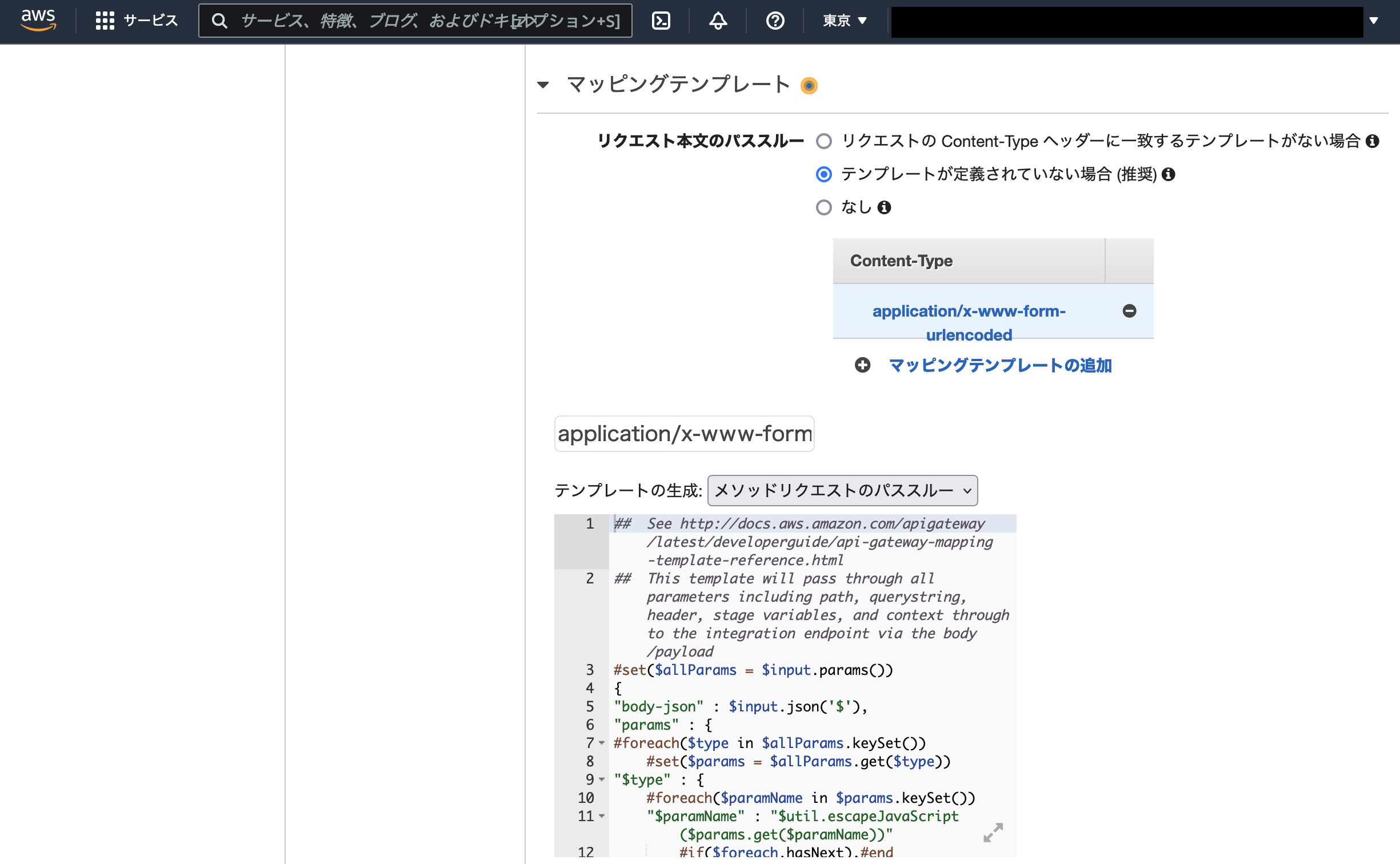
アクションボタンからAPI のデプロイを実行し、URL の呼び出しにある URL を確認します。
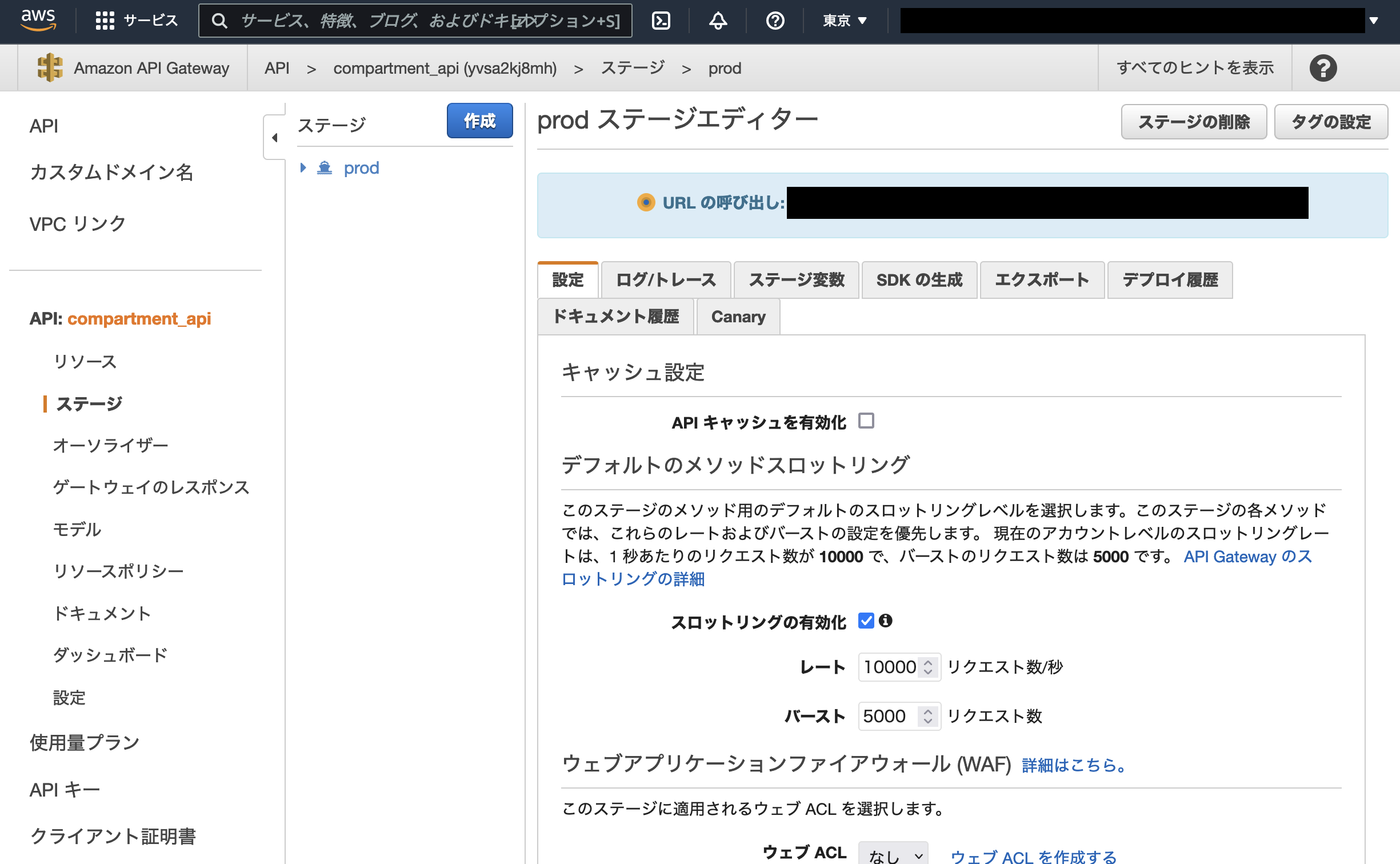
Slack アプリおよびスラッシュコマンドの作成
個室の利用状況を表示する、独自の Slack アプリおよび、スラッシュコマンドを作成します。
slack api の Create New App よりアプリを作成します。
作成したアプリの Basic Information で、 Add features and functionality の中から、
Slash Commands をクリックし、スラッシュコマンドを作成します。
Request URL には API Gateway の URL を入力してください。
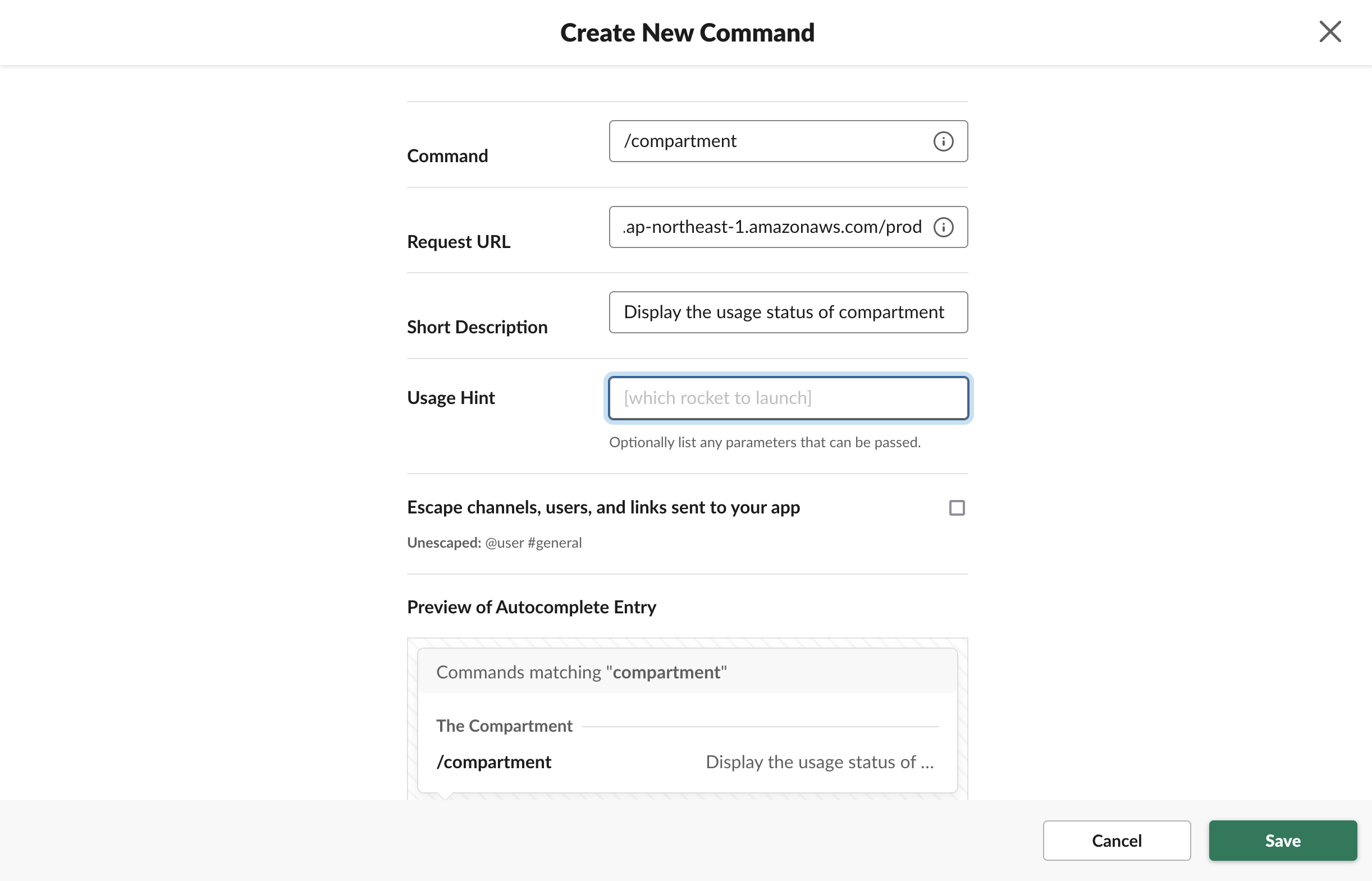
Slack からこのアプリ使うために Install your app より、アプリをインストールしてください。
これで、ようやく、スラッシュコマンドは実行できます。
が、今の時点で実行しても、Unauthorized が返ってくるだけです。。。
Slack アプリの Verification Token を Lambda に設定
Lambda の実装 で SLACK_APP_TOKEN の環境変数設定が必要なことを覚えていますでしょうか ?
そうです、外部から実行されないために Lambda において Token の検証を行なっているのです。
Token は、Basic Information の App Credential にある Verification Token です。
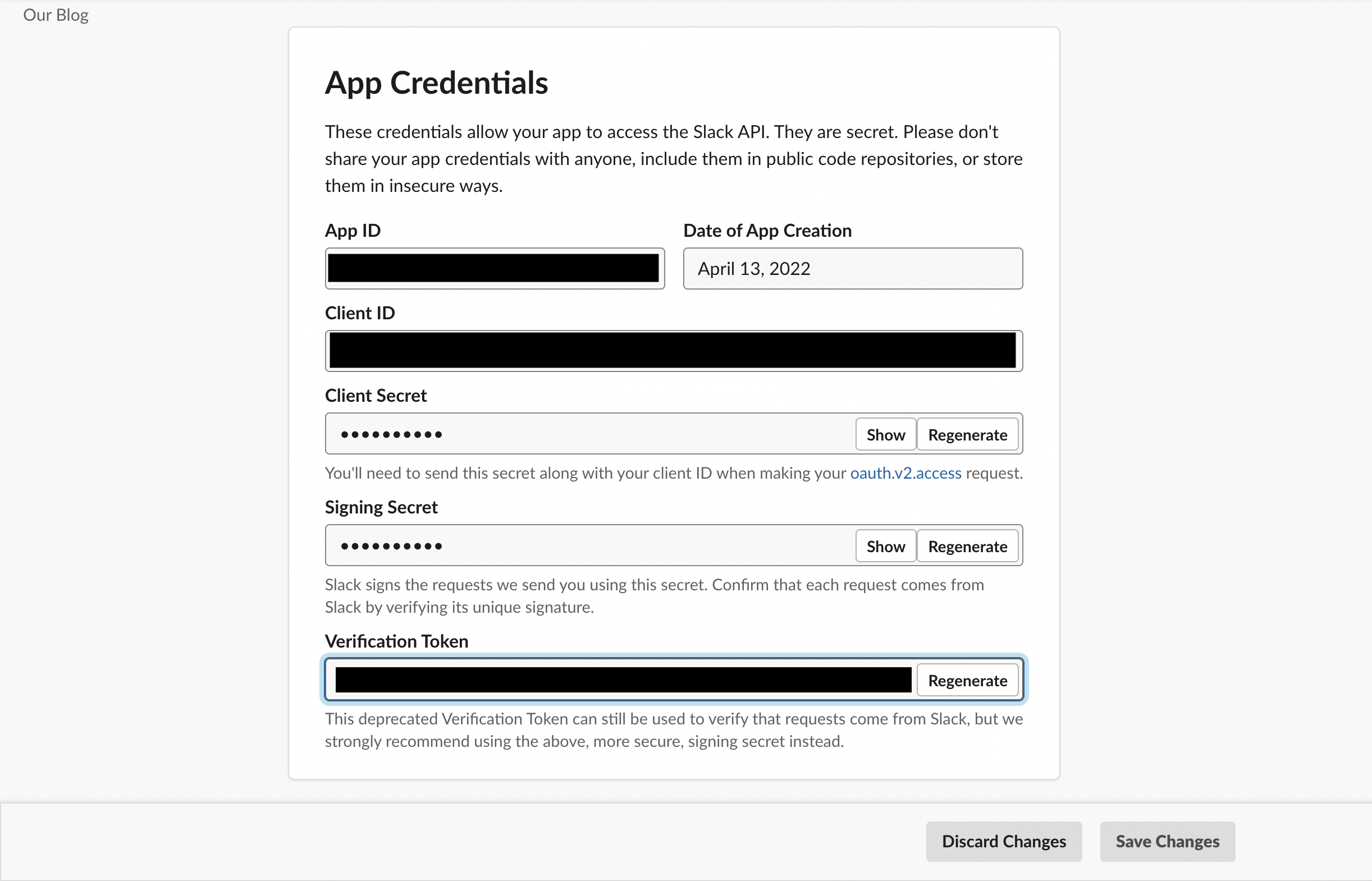
これを Lambda の環境変数 SLACK_APP_TOKEN に設定します。
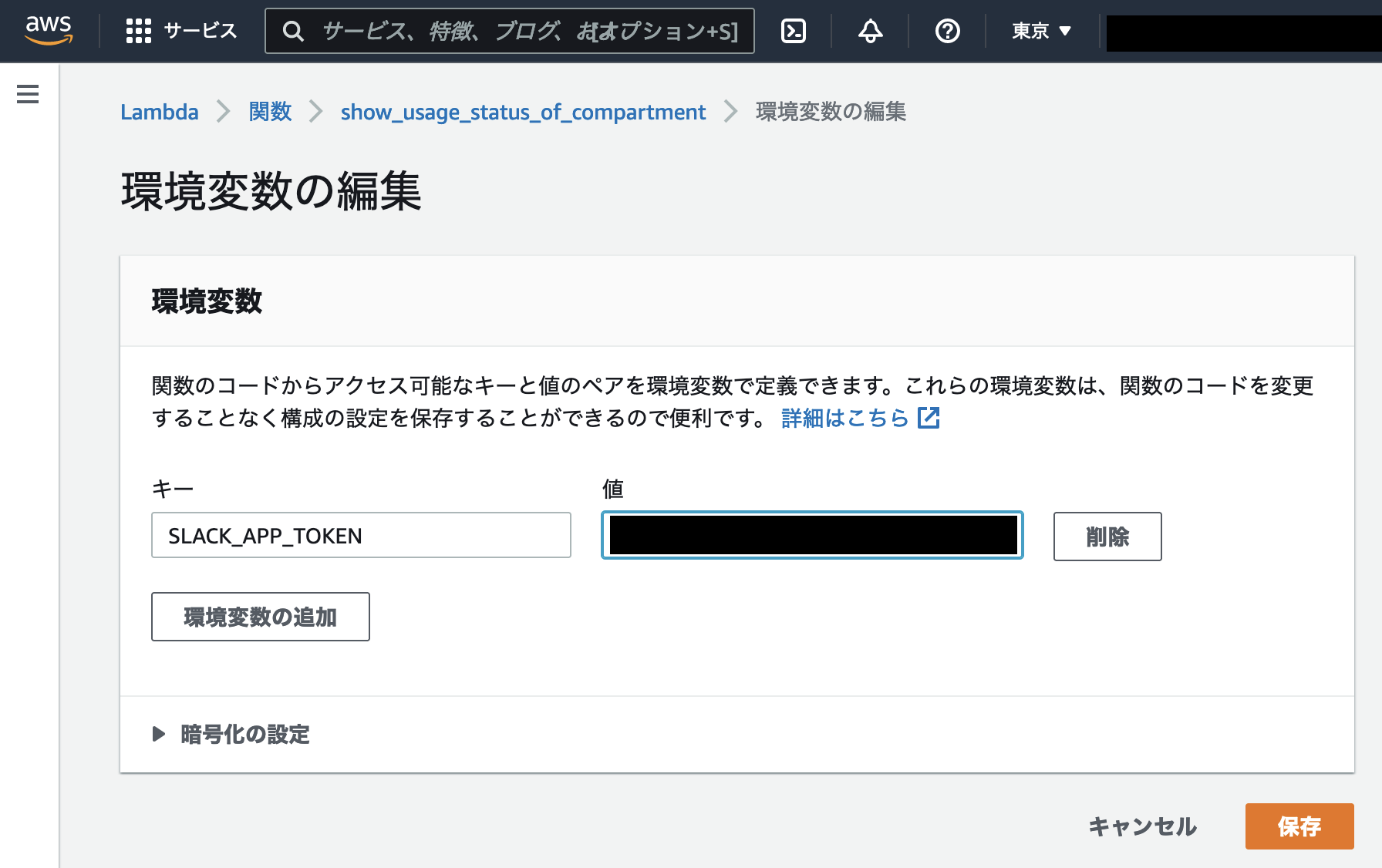
これで、Slack から作成したスラッシュコマンドを実行すると、 ユーザーインターフェース で示すような表示がえられるはずです !
まとめ
- Grove IoT スターターキット だけで実用的なものが作れるよ!
- サーバーレスで UI (Slack スラッシュコマンド) が作れるよ!
